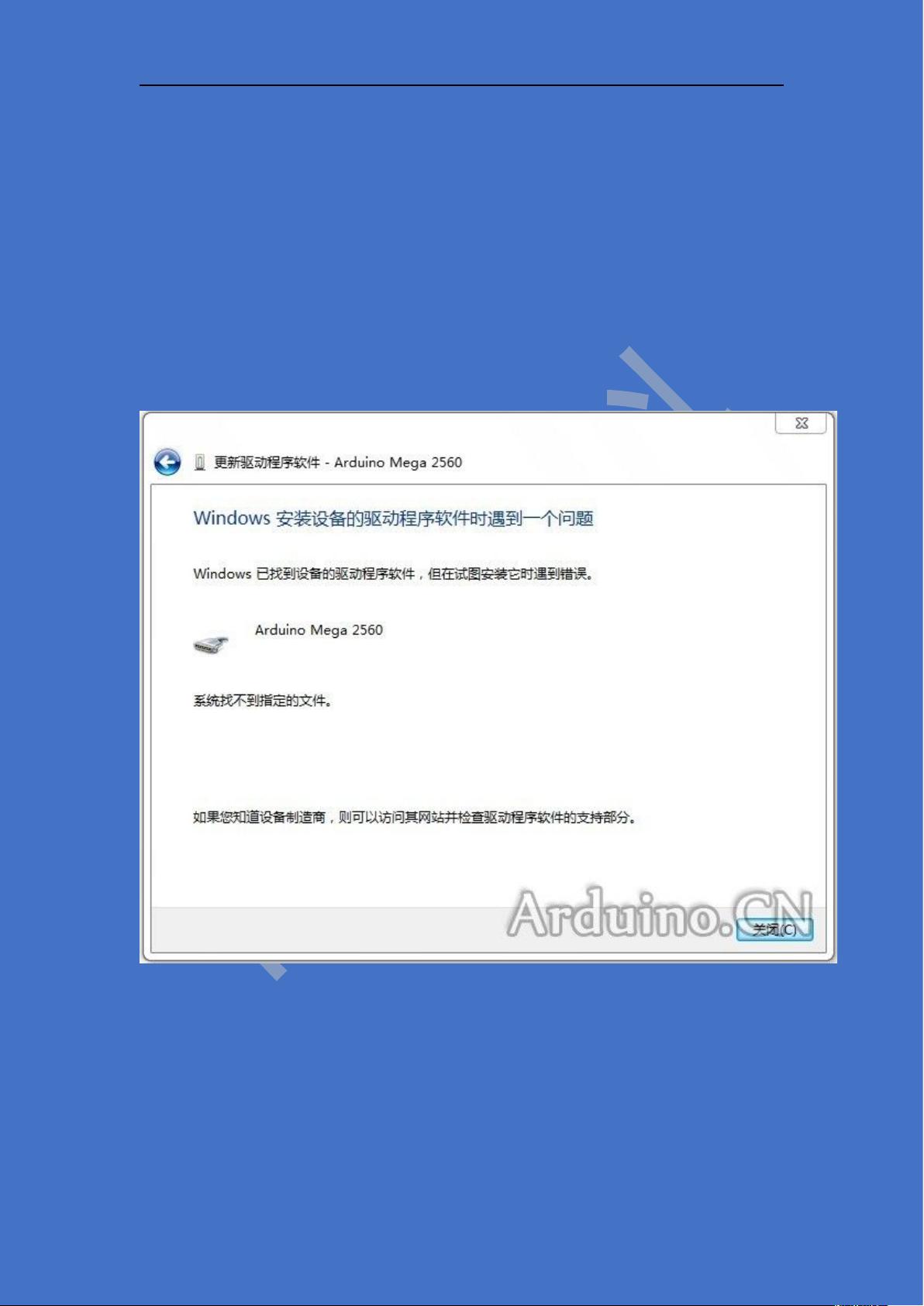解决Arduino驱动安装难题:精简系统与优化软件的影响及修复步骤
需积分: 49 156 浏览量
更新于2024-09-09
收藏 285KB DOCX 举报
在处理Arduino驱动安装问题时,我们首先要理解驱动安装失败的常见原因,其中90%的情况可能是由于电脑系统的精简版设置或使用了优化软件导致的。在精简版Windows系统中,特别是那些删除了部分非核心驱动信息的操作系统,如Windows XP、2000等,安装Arduino驱动时常会出现“系统找不到指定文件”的错误。这是因为关键的驱动配置文件mdmcpq.inf可能被移除,这在setupapi.dev.log日志中会有明确记录。
解决这个问题的方法由ASSISS提供,主要包括以下几个步骤:
1. **检查并理解日志文件**:首先,你需要打开C:\windows\inf\setupapi.dev.log文件,这是记录设备安装过程的重要文件,可以帮助你定位驱动安装失败的具体原因。找到与Arduino驱动安装相关的错误信息,确定缺失的文件名。
2. **创建缺失文件夹**:在C:\Windows\System32\DriverStore\FileRepository目录下,根据setupapi.dev.log中的提示创建相应的文件夹,例如`mdmcpq.inf_x86_neutral_9f203c20b6f0dabd`(这里的数据是示例,实际应以日志文件中的信息为准)。
3. **下载并替换文件**:从提供的链接或指定网站下载mdmcpq.inf_x86_neutral_*.rar文件(对应你的系统架构,32位或64位),解压后将文件放入创建的文件夹内。注意,由于版权原因,下载地址在这里未直接给出,但可以在帖子中获取。
4. **重新安装驱动**:确保替换文件后,按照正常的驱动安装流程进行,尝试再次安装Arduino驱动。
对于Windows XP/2000系统用户,如果前面的方法无效,还有一种补充方法,即尝试使用特定的补丁或者针对这些旧系统的特殊驱动包,但这种情况相对较少见,因此建议先尝试标准流程。
解决Arduino驱动安装问题的关键在于通过日志文件找出问题源头,然后针对性地恢复或替换缺失的驱动文件,最后进行驱动的重新安装。通过遵循这些步骤,大部分情况下应该可以成功安装Arduino驱动。
2019-04-01 上传
2023-07-09 上传
2023-04-11 上传
2022-09-23 上传
2021-09-27 上传
2018-01-21 上传
2016-10-15 上传
4.7
- 粉丝: 0
- 资源: 1
最新资源
- Aspose资源包:转PDF无水印学习工具
- Go语言控制台输入输出操作教程
- 红外遥控报警器原理及应用详解下载
- 控制卷筒纸侧面位置的先进装置技术解析
- 易语言加解密例程源码详解与实践
- SpringMVC客户管理系统:Hibernate与Bootstrap集成实践
- 深入理解JavaScript Set与WeakSet的使用
- 深入解析接收存储及发送装置的广播技术方法
- zyString模块1.0源码公开-易语言编程利器
- Android记分板UI设计:SimpleScoreboard的简洁与高效
- 量子网格列设置存储组件:开源解决方案
- 全面技术源码合集:CcVita Php Check v1.1
- 中军创易语言抢购软件:付款功能解析
- Python手动实现图像滤波教程
- MATLAB源代码实现基于DFT的量子传输分析
- 开源程序Hukoch.exe:简化食谱管理与导入功能